linux centos7安装mysql8
一、RPM版安装
查看是否有其他版本的数据库,若有,删除干净
非root用户必须要有sudo权限
1.下载mysql相关安装包
https://mirrors.tuna.tsinghua.edu.cn/mysql/yum/mysql80-community-el7/mysql-community-server-8.0.18-1.el7.x86_64.rpm https://mirrors.tuna.tsinghua.edu.cn/mysql/yum/mysql80-community-el7/mysql-community-libs-8.0.18-1.el7.x86_64.rpm https://mirrors.tuna.tsinghua.edu.cn/mysql/yum/mysql80-community-el7/mysql-community-common-8.0.18-1.el7.x86_64.rpm https://mirrors.tuna.tsinghua.edu.cn/mysql/yum/mysql80-community-el7/mysql-community-client-8.0.18-1.el7.x86_64.rpm
2.其他依赖(可以先跳过该步,看后面安装mysql时缺少什么依赖就安装什么依赖)
到该网址下去寻找gcc、gcc-c++、openssl、perl及其依赖包
https://mirrors.tuna.tsinghua.edu.cn/centos/7/os/x86_64/Packages/
3.安装mysql(未报错则表示安装成功)并创建mysql用户
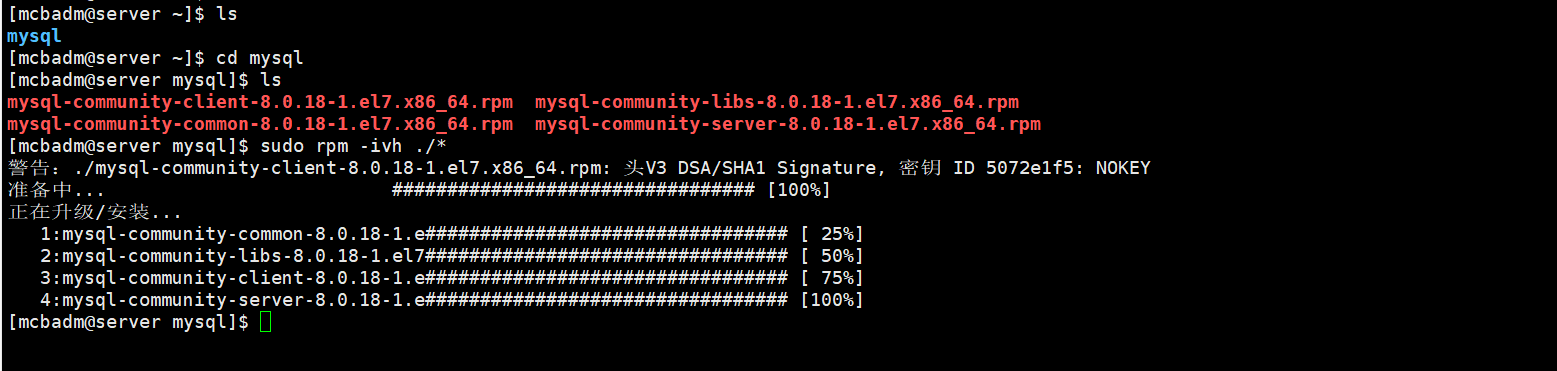
创建mysql用户
sudo useradd mysql -s /sbin/nologin
4.自定义配置mysql(如果不想改变mysql的默认相关目录,跳至第6步)
修改Mysql默认的配置文件内容
sudo vi /etc/my.cnf
删除所有内容,加入以下内容:
[mysqld]
user=mysql
port=
datadir=/app/mysql/data
socket=/app/mysql/mysql.sock log-error=/app/mysql/log/mysqld.log
pid-file=/app/mysql/mysqld.pid [client]
socket=/app/mysql/mysql.sock
5.创建配置文件中的相关目录并修改权限
sudo mkdir /app/mysql/data /app/mysql/log -p sudo chown mysql:mysql /app/mysql -R
6.初始化mysql

7.启动mysql
若启动出错:
a.请查看mysql相关目录的所属用户和所属组是否是mysql
b.请查看selinux是否关闭:执行sudo getenforce得到的结果若不是Permissive,执行命令:sudo setenforce 0
c.查看端口是否被占用
d.若还是无法启动:请查看mysql错误日志以及sudo systemctl status mysqld或者journalctl -xe

8.登录mysql
查看Mysql的初始密码(root@localhost:后面的就是初始密码)
sudo cat /app/mysql/log |grep root@localhost (做过第4步使用该命令)
sudo cat /var/log/mysqld.log|grep root@localhost (未做过第4步使用该命令) 登录mysql,复制上面的密码
mysql -p
9.修改mysql密码(初次登录必须修改密码,否则无法使用mysql命令)
alter user 'root'@'localhost' identified by '你的密码';
二、源码版安装
非root用户必须要有sudo权限
1.下载相关源码包
https://mirrors.tuna.tsinghua.edu.cn/gnu/gcc/gcc-9.2.0/gcc-9.2.0.tar.gz
https://mirrors.tuna.tsinghua.edu.cn/gnu/gmp/gmp-6.2.0.tar.xz
https://mirrors.tuna.tsinghua.edu.cn/gnu/m4/m4-latest.tar.gz
https://mirrors.tuna.tsinghua.edu.cn/gnu/mpfr/mpfr-4.0.2.tar.gz
https://mirrors.tuna.tsinghua.edu.cn/gnu/mpc/mpc-1.1.0.tar.gz
https://mirrors.tuna.tsinghua.edu.cn/mysql/downloads/MySQL-8.0/mysql-8.0.19.tar.gz
http://dl.bintray.com/boostorg/release/1.70.0/source/boost_1_70_0.tar.gz
https://down.24kplus.com/linux/cmake/cmake-3.16.2.tar.gz
2.安装低版本的gcc、gcc-c++(必须要做,否则升级gcc安装m4/gmp/mpfr/mpc时configure会报错:configure: error: no acceptable C compiler found in $PATH)
到该网址下寻找gcc、gcc-c++及其依赖包(能连外网的可以直接使用命令:sudo yum -y install gcc gcc-c++)
https://mirrors.tuna.tsinghua.edu.cn/centos/7/os/x86_64/Packages/
3.安装源码版cmake
必须安装openssl和openssl-devel依赖,下载网址同上,否则bootstrap会报错:找不到openssl(能连外网的可以直接使用命令:sudo yum -y install openssl openssl-devel) tar cmake-3.16.1.tgz
cd cmake-3.16.1
sudo ./bootstrap
sudo make
sudo make check
sudo make install
4.升级gcc、gcc-c++
a.安装m4
tar -xzvf m4-latest.tar.gz
cd m4-1.4.17/
sudo ./configure --prefix=/usr/local(--prefix指定安装路径)
sudo make (编译)
sudo make check (检查编译是否有错,注意是否有Error,可以不做)
sudo make install (安装) m4 --version (查看m4版本)
正确安装后可以看到如下结果

b.安装gmp
sudo ln -s /usr/local/bin/m4 /usr/bin (把m4做一个软连接到此路径下,否则configure时会报错:checking for suitable m4... configure: error: No usable m4 in $PATH or /usr/5bin (see config.log for reasons).)
tar -xvf gmp-6.2.0.tar.xz
cd gmp-6.2.0
sudo ./configure --prefix=/usr/local/gmp-6.2 (非管理员必须要sudo,否则会报错:Permission denied)
sudo make
sudo make check
sudo make install
c.安装mpfr
tar -xzvf mpfr-4.0.2.tar.gz
cd mpfr-4.0.2
sudo ./configure --prefix=/usr/local/mpfr-4.0 --with-gmp=/usr/local/gmp-6.2 (--with-gmp为gmp的安装目录)
sudo make
sudo make check
sudo make install
d.安装mpc
tar -xzvf mpc-1.1.0.tar.gz
cd mpc-1.1
sudo ./configure --prefix=/usr/local/mpc-1.1 --with-gmp=/usr/local/gmp-6.2 --with-mpfr=/usr/local/mpfr-4.0
sudo make
sduo make check
sudo make install
e.加入库文件(/usr/local/mpfr-4.0/lib/必须加入库文件,其他两个可以不做,否则安装升级gcc编译时会报错:error while loading shared libraries: libmpfr.so.6: cannot open shared object file: No such file or directory)
sudo vi /etc/ld.so.conf
/usr/local/mpfr-4.0/lib/
/usr/local/gmp-6.2/lib
/usr/local/mpc-1.1/lib
sudo ldconfig (使上面的操作生效)
或者做软连接
sudo ln -s /usr/local/mpfr-4.0/lib/libmpfr.so.6 /usr/bin
或者复制
sudo cp /usr/local/mpfr-4.0/lib/libmpfr.so.6 /usr/bin/
f.安装其他依赖(系统未安装依赖包时,必须要装,否则升级gcc编译时会报错:mpc.h:没有那个文件或目录)
下载gmp-devel和libmpc-devel及其依赖包(能连外网的可以直接使用命令:sudo yum -y install gmp-devel libmpc-devel)
https://mirrors.tuna.tsinghua.edu.cn/centos/7/os/x86_64/Packages/gmp-6.0.0-15.el7.x86_64.rpm
https://mirrors.tuna.tsinghua.edu.cn/centos/7/os/x86_64/Packages/gmp-devel-6.0.0-15.el7.x86_64.rpm
https://mirrors.tuna.tsinghua.edu.cn/centos/7/os/x86_64/Packages/libmpc-1.0.1-3.el7.x86_64.rpm
https://mirrors.tuna.tsinghua.edu.cn/centos/7/os/x86_64/Packages/libmpc-devel-1.0.1-3.el7.x86_64.rpm
https://mirrors.tuna.tsinghua.edu.cn/centos/7/os/x86_64/Packages/mpfr-3.1.1-4.el7.x86_64.rpm
https://mirrors.tuna.tsinghua.edu.cn/centos/7/os/x86_64/Packages/mpfr-devel-3.1.1-4.el7.x86_64.rpm 若还有依赖包需下载,请到https://mirrors.tuna.tsinghua.edu.cn自行下载
g.升级gcc
tar -xzvf gcc-9.2..tar.gz
cd gcc-9.2.0
sudo ./configure --prefix=/usr/local/gcc-9.2 \
--enable-bootstrap\
--enable-checking=release \
--enable-languages=c,c++ \
--enable-threads=posix \
--disable-checking\
--disable-multilib\
--enable--long-long\
--with-gmp=/usr/local/gmp-6.2\
--with-mpfr=/usr/local/mpfr-4.0\
--with-mpc=/usr/local/mpc-1.1
sudo make (编译时间较长,1个小时的样子)
sudo make check
sudo make install
务必卸载低版本的gcc、gcc-c++
sudo rpm -e gcc-c++
sudo rpm -e gcc sudo vi /etc/profile export PATH=$PATH:/usr/local/gcc/bin source /etc/profile
查看gcc版本号
gcc --version
5.安装源码版mysql
安装ncurses-devel依赖,否则cmake报错:Curses library not found.Please install appropriate package(能连外网的可以直接使用命令:sudo yum -y install ncurses-devel,不能连上外网的下载地址同第2步一样)
tar -xzvf mysql-8.0.19.tar.gz
cd mysql-8.0.19
cmake . -DCMAKE_INSTALL_PREFIX=/app/mysql\
-DDEFAULT_CHARSET=utf8\
-DDEFAULT_COLLATION=utf8_general_ci\
-DENABLED_LOCAL_INFILE=ON\
-DWITH_SSL=system\
-DMYSQL_DATADIR=/app/mysql/data\
-DSYSCONFDIR=/app/mysql/config\
-DMYSQL_TCP_PORT=3306\
-DMYSQL_UNIX_ADDR=/app/mysql/mysql.sock\
-DWITH_BOOST=/home/mcbadm/mysql8/\
-DFORCE_INSOURCE_BUILD=1
以上参数介绍如下(简单的参数,更详细参数请参考https://blog.51cto.com/laowafang/1294964):
-DCMAKE_INSTALL_PREFIX:安装目录
-DDEFAULT_CHARSET:设置字符集
-DDEFAULT_COLLATION:设置排序规则
-DENABLED_LOCAL_INFILE=ON:启用本地数据导入支持
-DWITH_SSL=system:启用ssl库支持
-DMYSQL_DATADIR:数据文件目录,可任意
-DSYSCONFDIR:配置文件目录,可任意
-DMYSQL_TCP_PORT:mysql监听的TCP端口
-DMYSQL_UNIX_ADDR:mysql.sock路径,可任意
-DWITH_BOOST:boost源码包所在目录
-DFORCE_INSOURCE_BUILD:强制建立未存在的资源目录
cmake若报错,请找到原因解决后删除CMakeCache.txt再次cmake sudo rm -rf /usr/lib64/libstdc++.so.6* (删掉所有低版本c++的库文件)
sudo ln -s /usr/local/gcc-9.2/lib64 /usr/lib64 (把新安装的高本版c++库文件加入到系统库文件中)
sudo make (需要大概1小时)
sudo make install
6.编写配置文件,建立目录并授权
sudo mkdir /app/mysql/config
sudo cd /app/mysql sudo vi config/my.cnf
加入以下内容:
[mysqld]
user=mysql
port=
datadir=/app/mysql/data
socket=/app/mysql/mysql.sock [mysqld_safe]
log-error=/app/mysql/logs/mysql-err.log
pid-file=/app/mysql/mysql.pid [client]
socket=/app/mysql/mysql.sock
sudo useradd mysql -s /sbin/nologin
sudo mkdir -p /app/mysql/logs
sudo touch /app/mysql/logs/mysql-err.log
sudo chown -R mysql.mysql /app/mysql
7.初始化并登陆修改密码
初始化
sudo /app/mysql/bin/mysqld --initialize-insecure --user=mysql --datadir=/app/mysql/data --basedir=/app/mysql (无初始密码的,若想要初始密码,使用--initialize) 启动
sudo /app/mysql/support-files/mysql.server start 登陆(若无初始密码直接回车即可)
sudo /app/mysql/bin/mysql -p 修改密码
alter user 'root'@'localhost' identified by '密码';
linux centos7安装mysql8的更多相关文章
- CentOS7 安装 mysql8
本文主要从以下几个方面对自己在centos7 下安装mysql8过程做如下总结: CentOS7 安装mysql8 步骤: window下的Navicat 连接MySql8: 涉及到的Linux命令 ...
- Linux Centos7配置mysql8.0数据库
本文转至:672530440 在此感谢博主,撒花!!! 本文主要从以下几个方面对自己在centos7 下安装mysql8过程做如下总结: CentOS7 安装mysql8 步骤: window下的Na ...
- Linux CentOS7 安装 Qt 5.9.2
Linux CentOS7 安装 Qt 5.9.2 参考链接 http://doc.qt.io/qt-5/linux.html sudo yum groupinstall "C Develo ...
- LINUX CentOS7安装字体库
LINUX CentOS7安装字体库 2017年12月26日 17:06:07 q260996583 阅读数:4866更多 个人分类: linux JAVA画图时常用到Font 类对象 这样的对象 ...
- Linux centos7安装Mongodb
Linux centos7安装Mongodb-4.0 1.下载 官方下载地址:https://www.mongodb.com/download-center/community 2.上传解压 1)rz ...
- linux(centos7) 安装nginx
linux(centos7) 安装nginx 1.14(stable) 版本 Nginx配置文件常见结构的从外到内依次是「http」「server」「location」等等,缺省的继承关系是从外到内, ...
- Centos7安装MySQL8.0
请到这个地址看:https://www.cnblogs.com/kevingrace/p/10482469.html Centos7安装MySQL8.0 - 操作手册 一.yum安装方式: 卸载之前版 ...
- linux centos7 安装常用软件java,node,mysql,Seafile
linux centos7 安装常用软件java,node,mysql,Seafile 安装压缩解压缩软件 yum install -y unzip zip 安装git yum install -y ...
- Centos7 安装 MySQL8以及远程访问的配置
Centos7 安装MySQL8 1. 添加MySQL8的本地源 执行以下命令获取安装MySQL源 [root@virde ~]# wget https://repo.mysql.com//mysql ...
随机推荐
- springboot中使用Caffeine本地缓存
Caffeine是使用Java8对Guava缓存的重写版本性能有很大提升 一 依赖 <dependency> <groupId>org.springframework.boot ...
- 1、通过CP数据文件的方式恢复MySQL 从库 启动后报错:Last_IO_Errno: 1236:A slave with the same server_uuid/server_id as this slave has connected to the master;
1.问题: MySQL从库中查看主从状态: show slave status\G,发现出现IO的报错: Last_IO_Errno: Last_IO_Error: Got fatal error f ...
- 关于Influxdb1.4.2在windows下的安装过程的一些问题的记录
一.安装与配置: 1. Influxdb在1.3以后版本已经关闭了内置 的8086的web管理功能,需要单独的工具来管理 2.其配置文件默认路径是linux格式,需要修改为本机windows格式 我的 ...
- centos7 配置虚拟交换机(物理交换机truck端口设置)(使用brctl)
转自:http://blog.csdn.net/qq_21398167/article/details/46409503 虚拟交换机配置 inux VLAN配置(vconfig) 安装vlan(vco ...
- kubernetes容器端口设置的坑
1.使用dockerhub上面的镜像的时候,先到dockerhub上看镜像的相关信息. 2.不能随便修改容器应用的镜像,会出问题.
- ARTS Week 11
Jan 6, 2020 ~ Jan 12, 2020 Algorithm Problem 108 Convert Sorted Array to Binary Search Tree (将有序数组转化 ...
- 《剑指Offer》第二章(一)题3-8
为春招实习做准备,记录一下<剑指Offer>里面的面试题 第二章 面试题3:数组之中的重复数字. 这个题吧,虽然不难,但是不知道为什么就是看了很久,可能很久没有做算法题了.最后面一句话说的 ...
- 基于 HTML5 WebGL 的智慧楼宇可视化系统
前言 可视化的智慧楼宇在 21 世纪是有急迫需求的,中国被世界称为"基建狂魔",全球高层建筑数量位居首位,所以对于楼宇的监控是必不可少.智慧楼宇可视化系统更多突出的是管理方面的功能 ...
- Go语言实现:【剑指offer】复杂链表的复制
该题目来源于牛客网<剑指offer>专题. 输入一个复杂链表(每个节点中有节点值,以及两个指针,一个指向下一个节点,另一个特殊指针指向任意一个节点),返回结果为复制后复杂链表的head.( ...
- Mac安装Mysql-python遇到的坑,被这俩报错反复摩擦:'my_config.h' file not found 和 IndexError: string index out of range
最后Stackoverflow上面的大神解决了问题: Link brew install mysql brew unlink mysql brew install mysql-connector-c ...
